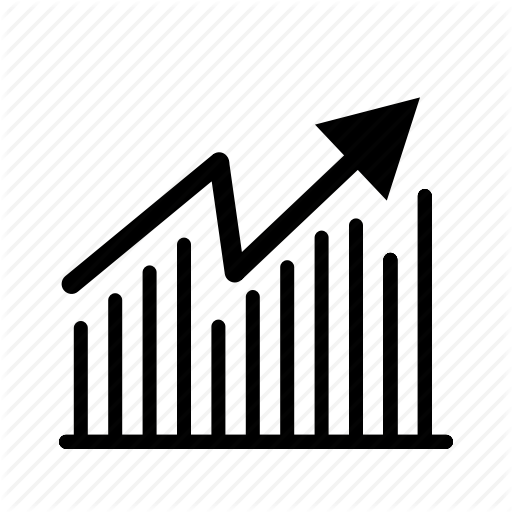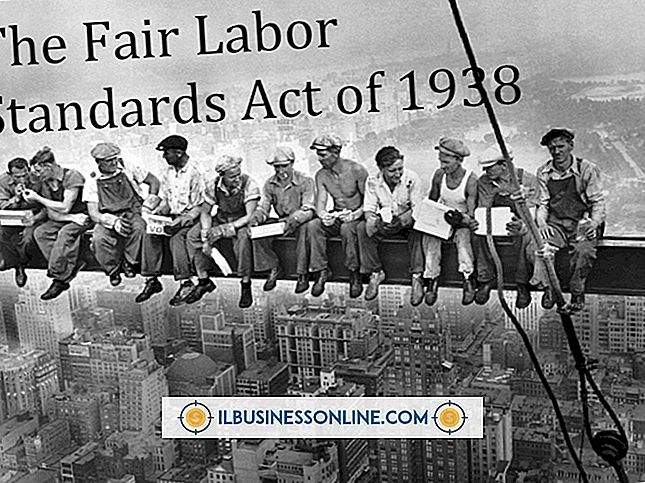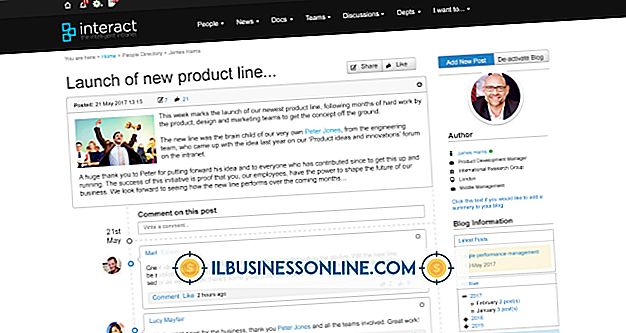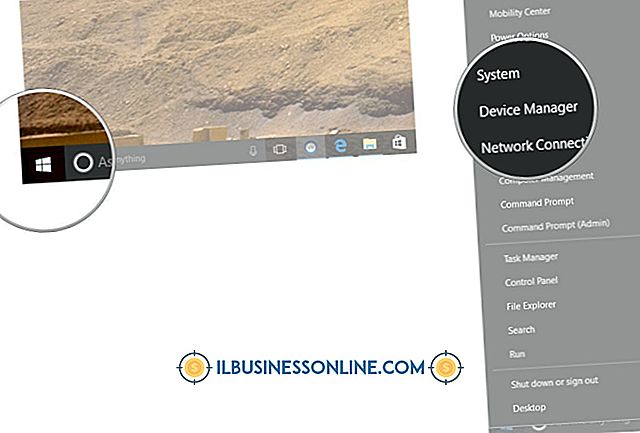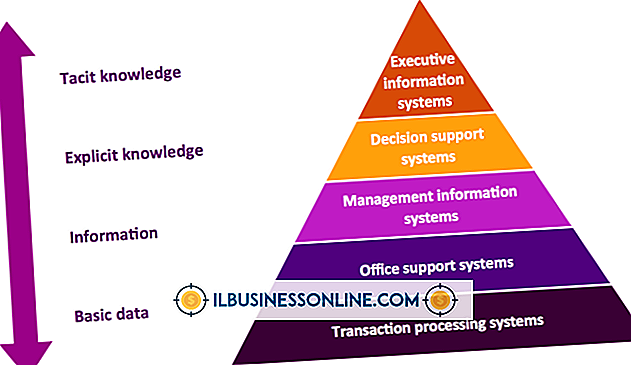Internet Explorer 해상도를 수정하는 방법

제어판의 디스플레이 애플릿에서 컴퓨터의 디스플레이 해상도를 권장 설정으로 지정 했더라도 Internet Explorer가 제대로 보이지 않을 수 있습니다. 아마도 페이지가 너무 크거나 작게 표시되거나 글꼴 크기가 꺼져있을 수 있습니다. Internet Explorer에는 표시되는 웹 페이지의 해상도를 변경할 수있는 내게 필요한 옵션 기능이 있습니다. 이 설정을 사용하여 자신이나 다른 직원이 실수로 한 변경 사항을 수정하거나 웹 페이지를보다 쉽게 볼 수 있습니다.
1.
돋보기 옆에있는 아래쪽 화살표를 클릭하십시오. 또는 톱니 바퀴 아이콘을 클릭하고 '확대 / 축소'위에 마우스를 올려 놓습니다.
2.
"100 %"를 선택하십시오. 이것은 기본 배율이며 부주의하게 변경되는 가장 일반적인 해상도 설정 중 하나입니다. 시력이 좋지 않거나 모니터를 책상 위에 놓은 경우 배율을 125 %로 설정하는 것이 좋습니다.
삼.
"도구"및 "인터넷 옵션"을 클릭하십시오.
4.
"글꼴"버튼을 클릭하십시오. 이 메뉴를 사용하면 하드 코딩 된 글꼴 유형없이 웹 페이지에 사용되는 글꼴을 정의 할 수 있습니다.
5.
웹 페이지와 일반 텍스트 글꼴을 선택하고 "확인"을 클릭하십시오.
6.
"접근성"버튼을 클릭하십시오. 여기서 웹 페이지로 코딩 된 글꼴 유형을 무시하고 글꼴 메뉴에서 정의한 글꼴로 대체 할 수 있습니다.
7.
'웹 페이지에 지정된 글꼴 스타일 무시'및 '웹 페이지에 지정된 글꼴 크기 무시'옆의 확인란을 선택하고 '확인'을 클릭하십시오.
팁
- Internet Explorer에서 "Ctrl-Plus"를 눌러 늘리거나 "Ctrl-Minus"를 눌러 줄이고 "Ctrl-0"을 눌러 100 %로 되돌릴 수 있습니다.
인기 게시물
Skype를 사용하면 화상 채팅을 쉽게 할 수 있지만 비즈니스 사용자는 오디오 채팅 또는 유선 또는 휴대 전화로 전화를 걸 때만 사용하는 것이 가장 좋습니다. 비디오 채팅은 Skype의 기본 설정이지만 랩톱에 포함 된 비디오 카메라를 비활성화하고 내장 마이크를 비활성화하지 않고 화상 채팅을 차단하는 것은 매우 쉽습니다. Skype 설정 패널에서 적절한 옵션을 선택하기 만하면됩니다. 1. Skype를 시작하십시오. Skype 연락처 상자가 화면에 나타나면 "도구"를 클릭하십시오. 2. "도구"에서 "옵션"을 클릭 한 다음 도구 대화 상자가 나타나면 "비디오 설정"을 클릭하십시오. 삼. 동영상 설정 상자 하단의 왼쪽 열에있는 '자동으로 동영상 수신 및 화면 공유 ...'
자세한 내용을
특정 유형의 소비자 또는 특정 마켓 플레이스의 세그먼트를 타겟팅하는 것 외에도 기업은 다양한 유형의 마켓 마켓 플레이스에 맞게 제품 및 서비스를 맞춤 설정할 수 있습니다. 제공하는 제품, 가격, 판촉 전략 및 유통 경로를 수정하여 다양한 시장에서 동일한 제품 또는 서비스를 다르게 판매 할 수 있습니다. B2B 마케팅 다른 사업체에 판매 할 때, 귀하는 B2B 시장에 참여하고 있습니다. B2B 마켓 플레이스는 바람직 함, 지위 또는 기타 감정적 판매 피치보다 고객 교육 및 혜택 증명에 더 중점을 두어야합니다. B2B 판매는 흔히 광고 및 판촉보다는 개인적인 상호 작용을 필요로하는 소수의 고객으로부터의 대량 주문을 축적하는 것으로 구성됩니다. B2B 시장에서 산업 제품의 판매, 컨설팅 서비스 및 금융 서비스에 중점을 둔 시장의
자세한 내용을
대부분의 비즈니스를위한 접근 가능한 주차 공간은 연방 미주 장애인 법 (Attack with Disabilities Act)이 의무화하지만 공간 구성 및 주차 집행과 같은 특정 구현 문제는 대개 지역 또는 주 규정에 따라 처리됩니다. 지방 당국은 건설 및 차량 규범 관련 위반 사항을 조사 할 책임이 있지만 법률 준수에 대한 추진력은 민사 소송의 위협입니다. 누가 복종해야합니까? ADA는 법률을 준수해야하는 일반인에게 상품이나 서비스를 제공하는 12 가지 카테고리의 비즈니스를 나열합니다. 이러한 "공공 편의 시설"에는 상점, 식당, 바, 서비스 시설, 극장, 호텔, 레크리에이션 시설, 사립 박물관 및 학교, 의사 및 치과 의사의 사무실 및 쇼핑몰이 포함됩니다. 일반 대중에게 물품이나 서비스를 직접 제공하지 않는 사무실 건물, 공장 및 창고와 같은 상업 시설 또한
자세한 내용을
연방 특허 침해 소송을 제기하기 전에 처음부터 끝까지 특허 침해 소송을 제기하고 소송을 제기하면 수십만 달러가 들기 때문에 문제를 원만하게 해결하기 위해 취할 수있는 몇 가지 조치가 있습니다. 다른 선택의 여지가 없지만 소송을 제기하려면 변호사를 고용하거나 자신을 대표해야합니다. 특허 침해 소송에서 이기기 위해서는 침해 행위가 청구 된 발명을 구현한다는 우세한 증거가 있어야합니다. 의견 편지 소송을 제기하기 전에 침해 행위를 분석하고 의견서를 발행하도록 변리사를 고용하는 것이 일반적입니다. 의견서 초안을 작성할 때 변호사는 침해 혐의가있는 행위를 분석하고 특허 청구를 평가하는 데있어서 판사로 활동할 것입니다. 귀하의 변호사는 소송을 어떻게 진행해야하는지, 소송을 진행하기로 결정한 경우 어
자세한 내용을
선생님이 아니라 매니저가되기 위해 등록했지만, 고등학교 때처럼 느껴질 수도 있습니다. 불만을 토로하고 지시 사항을 무시한 직원, 사태, 멍청이 및 행동이 잘못되면 직원이 사춘기를 관리하는 것처럼 보일 수 있습니다. 미성숙 한 직원은 관리자가 처리해야하는 두통이지만 행동을 체크하지 않으면 수익에 중대한 영향을 줄 수 있습니다. 전문가가 아닌 행동은 생산성에 부정적인 영향을 미치고 중소기업의 평판을 손상시킬 수 있습니다. 1. 직원과의 미팅을 예약하여 문제를상의하십시오. 당신이 방해받지 않을 개인 장소와 시간을 선택하십시오. 행동에 대해 공개적으로 직원을 꾸짖지 마십시오. 대신, 회의에 대한 자세한 토론 내용을 저장하십시오. 그렇다고해서 행동을 무시해야한다는 것을 의미하지는 않습니다. 침착하게 직원에게 "자신의 시간에 맞는 농담을하십시오. 직장에 부적합합니다."라고 조용히 말하십
자세한 내용을